פרסומת
האם הכרת את שלך Raspberry Pi יכול לשמש כמחשב שולחני השתמש ב-Raspberry Pi שלך כמו במחשב שולחנייש כל כך הרבה דברים מדהימים שאתה יכול לעשות עם Raspberry Pi, מהפעלת תוכנית חלל משלך ועד בניית מרכז מדיה. למרות שלכאורה מיועד כמחשב קומפקטי שיכול להיות... קרא עוד ? אולי כבר ניסית לבנות מרכז מדיה ותחנת גיימינג רטרו, ועכשיו אתה רוצה להסדיר את העניינים. אולי המחשב השולחני שלך כבר לא מתאים למטרה.
כך או כך, ה-Raspberry Pi 3 (כמה שיותר חדש יותר טוב!) מהווה תחליף שולחן עבודה אידיאלי למטרות פרודוקטיביות בסיסיות. אבל האם אתה מקבל את הביצועים הטובים ביותר? אנחנו מנחשים שאתה לא.
אז, אם אתה רוצה להשתמש שלך Raspberry Pi 3 כיצד לשדרג ל-Raspberry Pi 3שדרוג מ-Pi ישן יותר ל-Pi 3 החדש הוא כמעט פשוט כמו החלפת כרטיס ה-microSD. כמעט - אבל לא לגמרי. הנה מה שתצטרך לעשות קודם. קרא עוד כמחשב שולחני ותיהנה מביצועים מקסימליים, נסה את שבעת העצות האלה. חלקם עשויים אפילו לעבוד עבור פרויקטים אחרים של Raspberry Pi...
1. יישם את תיקוני הביצועים שלנו
כל גרסה של Raspberry Pi יכולה לשמש כמחשב שולחני, אבל Raspberry Pi 3 העדכנית יותר (שוחררה ב-2016) מתאימה יותר מאשר גרסאות קודמות. לא משנה באיזה מכשיר תבחר, תצטרך לוודא שאתה מפיק ממנו את המרב.

הטיפים שתמצא ברשימה זו יעזרו לך. אבל כדי לשנות חומרה כדי לשפר את ביצועי המערכת הכוללים, ודא שיש לך דברים כמו אספקת חשמל נאותה וכרטיס SD באיכות טובה. ריכזנו רשימה של שינויים נהדרים שפר את הביצועים של Raspberry Pi שלך Raspberry Pi איטי? 11 טיפים למהירות וביצועים טובים יותראם יש לך Raspberry Pi איטי, הנה כמה טיפים וטריקים לביצועים טובים יותר של Raspberry Pi. הם באמת עובדים! קרא עוד , אז בדוק אותם לפני שתמשיך.
לאחר שהחלת את השינויים האלה, המשך לקרוא!
2. השתמש בדפדפן Chromium
כַּמָה דפדפנים זמינים עבור Raspberry Pi 8 דפדפנים נהדרים שתוכל להפעיל על Raspberry Pi 3 שלךמספר דפדפנים זמינים עבור Raspberry Pi, אבל מה הכי טוב? האם להישאר עם Chromium, או לנסות אחד מהאחרים? בוא נגלה! קרא עוד . בעוד שדפדפן Vivaldi הוא אלטרנטיבה טובה, עבור הפרודוקטיביות הטובה ביותר ב-Raspberry Pi 3 עליך לבחור בכרום. למרבה המזל זה מותקן מראש, ותמצא אותו ב- מרשתת תַפרִיט.
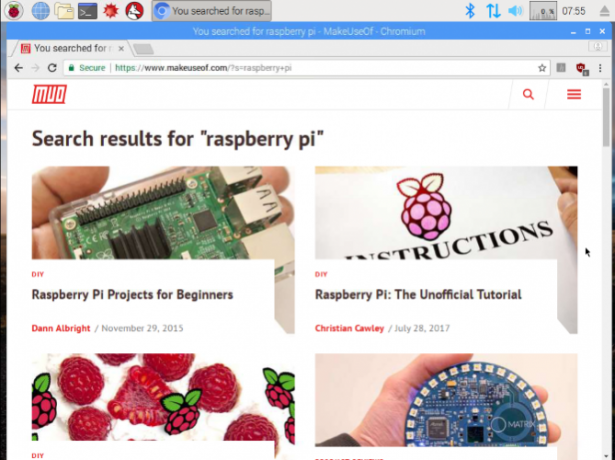
ישנן מספר סיבות מדוע כדאי להשתמש ב-Chromium, לא מעט משום שהוא מספק המשכיות עם שולחן העבודה הנוכחי שלך. בהנחה שאתה משתמש ב-Chromium ב-Windows או ב-macOS, אתה יכול להיכנס לדפדפן ב-Raspberry Pi ולסנכרן את המועדפים שלך, למשל.
חשוב מכך, Chromium מציע מידה של יציבות וביצועים ששאר הדפדפנים לא (עדיין). זהו הדפדפן המועדף של Raspberry Pi Foundation עבור ה-Pi 3, והוא נכלל מאז השחרור של שולחן העבודה של PIXEL שדרג את מערכת ההפעלה Raspbian של Raspberry Pi עם סביבת שולחן העבודה של PIXELמאז השקתו ב-2012, למערכת ההפעלה Raspbian של Raspberry Pi היו כמה גרסאות, אך סביבת שולחן העבודה נשארה במידה רבה זהה. פיקסל משנה את זה. קרא עוד בספטמבר 2016. Chromium אמור לפעול היטב עם Raspberry Pi 2 ו-3; מכשירים ישנים יותר מוגשים טוב יותר עם הדפדפן Epiphany.
3. Google Apps עובד ב-Vivaldi!
אתה אולי יודע שה דפדפן Vivaldi שוחרר האם Vivaldi הדפדפן הטוב ביותר עבור Raspberry Pi שלך?דפדפן Vivaldi נהדר בכל פלטפורמה, אבל הוא באמת בולט בדפדפן Raspberry Pi. המשך לקרוא כדי לגלות מדוע עליך להשתמש ב-Vivaldi ב-Pi שלך. קרא עוד עם תאימות למכשירי ARM, כולל ה-Raspberry Pi. בין ה תכונות של ויוואלדי 9 סיבות לעבור לדפדפן Vivaldi היוםכרום חוקי, אבל Vivaldi יכול להיות דפדפן הגיבוי לבחירתך. הנה תשע סיבות משכנעות לנסות את זה. קרא עוד הוא תמיכה באפליקציות Google ובתוספי Chrome.
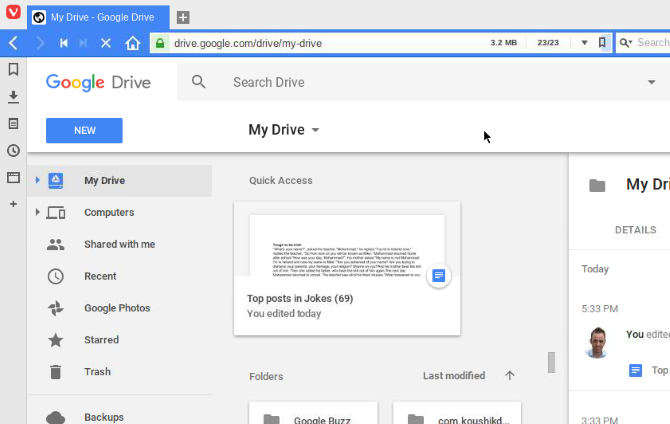
זכור, ה-Raspberry Pi 3 משתמש במעבד 1.2 גיגה-הרץ עם זיכרון RAM של 1 ג'יגה-בייט בלבד. אתה לא הולך להוציא מזה ביצועים כמו מחשב, אז השתמש במתינות.
יחד עם אפליקציות, לעומת זאת, תוספי Chrome יעבדו גם (בעיקר) ב-Chromium. זה חשוב כדי ליהנות מאותה חווית גלישה כפי שהיית עושה במחשב או במחשב נייד.
4. שמור על כרטיסיות דפדפן למינימום
אם כבר מדברים על הרחבות, מומלץ להעסיק תוסף "מנהל הפעלות" כדי להבטיח ניהול כרטיסיות מעולה.
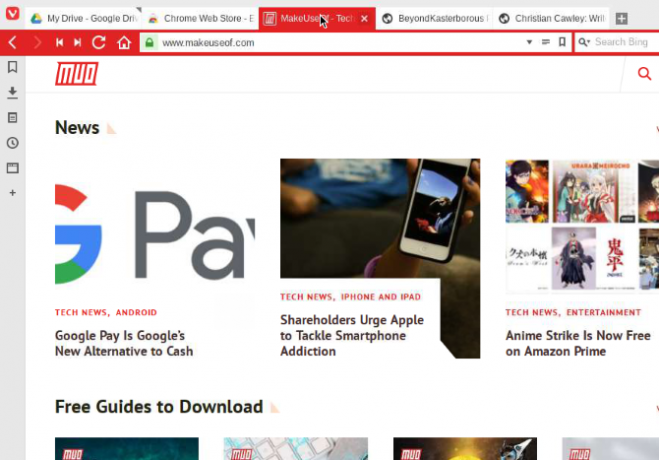
הפתרון הטוב ביותר שלך כאן הוא להפעיל מספר מפגשי כרטיסיות, יחד עם כלי לסימניות. שמור את הכרטיסיות שלך ממוקדות במשימה שלפניך, ושמור קריאה לא רלוונטית למועד מאוחר יותר. זה פרודוקטיביות בסיסית וניהול זמן, אבל הופך חשוב יותר כאשר אתה משתמש במכונה עם מפרט נמוך יותר כמחשב שולחני.
אפילו Raspberry Pi 3 ייאבק עם יותר מ-10 כרטיסיות. לקבלת התוצאות הטובות ביותר, שמור אותו לרוב על חמש בערך.
5. השתמש ב-LibreOffice לפרודוקטיביות
למרות ש-Google Drive היא אופציה דרך דפדפן Chromium, אתה צריך לסמוך על LibreOffice לחוויה משרדית מעולה. ל-Raspbian Stretch יש את חבילת המשרד הפתוח מובנית; תמצא אותו בתפריט שולחן העבודה תחת Office.
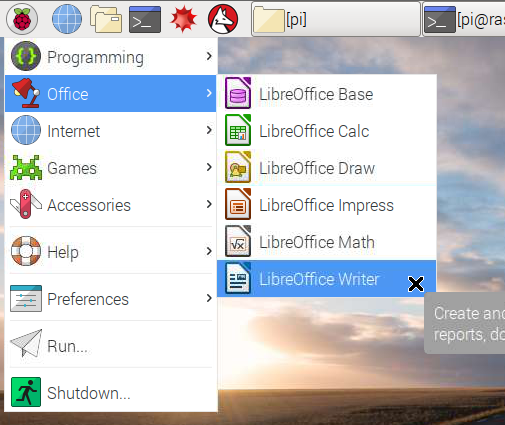
כאן תמצאו את LibreOffice Writer לעיבוד תמלילים, Calc לגיליונות אלקטרוניים, Impress למצגות, בסיס לעיצוב מסד נתונים ועוד. זה לא ממש ברמה של Microsoft Office, אבל אמור להתאים ל-95% מהמשתמשים.
אם אתה נהנה להשתמש ב-LibreOffice, בבוא הזמן להתרחק מה-Raspberry Pi כשולחן עבודה (ולחזור לחלק מה שימושים מעניינים יותר 26 שימושים מדהימים עבור Raspberry Piעם איזה פרויקט Raspberry Pi כדאי להתחיל? הנה הסיכום שלנו של מיטב השימושים והפרויקטים של Raspberry Pi בסביבה! קרא עוד ), אתה יכול לקחת איתך את הסוויטה. LibreOffice היא חבילת קוד פתוח למשרד האם LibreOffice ראוי לכתר המשרד?LibreOffice הוא המלך של חבילות המשרד החינמיות. לא סביר שהוא יחליף את Microsoft Office בסביבה עסקית, אבל זו אלטרנטיבה מצוינת למשתמשים מזדמנים. הנה מה חדש ב-LibreOffice 5.1. קרא עוד זמין עבור Windows ו-macOS כמו גם לינוקס.
6. השתמש במקלדת ועכבר עם כבלים
ל-Raspberry Pi 3 יש אינטרנט אלחוטי ובלוטות'. עם זאת, למרות זאת, מומלץ להסתמך על מקלדת ועכבר בכבלים לביצועים הטובים ביותר.
אמנם יתרון להפעיל מקלדת ועכבר בלוטות' (או מכשיר הצבעה משולב) לצורך גמישות, מבחינת כוח זה לא תמיד מסתדר. זה במיוחד המקרה אם לא חיברת את ה-Raspberry Pi לספק כוח אמין.
אולי אתה כבר יודע ש-Bluetooth Low Energy נועד להשתמש בכמה שפחות חשמל. אבל עם מפרט נמוך והספק נמוך כמו ה-Pi, אפילו ניקוז קל עלול לגרום לבעיות חשמל. שימוש בציוד היקפי בכבלים הוא התשובה הטובה ביותר כאן.
7. התקן תוכנה נוספת
למרות שיש מבחר גדול של יישומים המצורפים למערכת ההפעלה Raspbian Stretch המועדפת של Raspberry Pi, ייתכן שתזדקק לכמה תוספות. לדוגמה, ייתכן שתרצה לגשת במהירות לשורת הפקודה: Guake היא אפשרות טובה כאן.
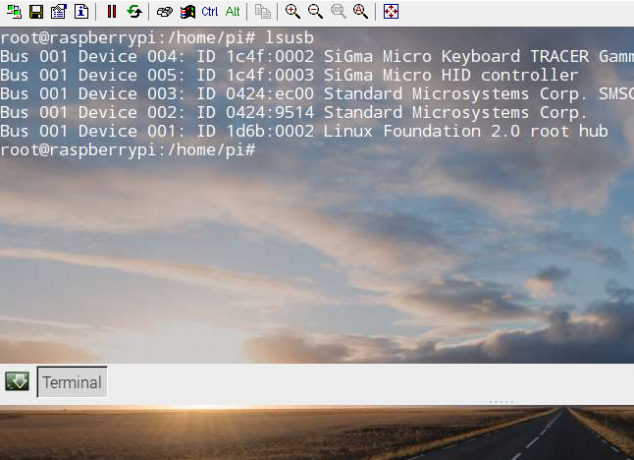
או שאתה עשוי לדרוש גישה ל-Dropbox. מכיוון שזה לא נתמך רשמית ב-Raspbian (או בכל Raspberry Pi, מכיוון שאין גרסת ARM של Dropbox) תזדקק לעזרה. התשובה היא הכלי Dropbox Uploader.
אלה, ועוד כמה כלים שימושיים, מוצגים במבט שלנו על האפליקציות הטובות ביותר להתקנה על ה-Raspberry Pi שלך 10 האפליקציות המובילות שכדאי להתקין ב-Raspberry Pi שלךה-Raspberry Pi הוא מחשב קטן ומדהים, אבל אולי אתה לא מנצל אותו בצורה הטובה ביותר. אם ה-Rasperberry Pi שלך מריץ מערכת הפעלה לינוקס, תצטרך להתקין את האפליקציות האלה! קרא עוד .
האם אתה משתמש ב-Raspberry Pi שלך כמחשב?
אם אתה רוצה להשתמש ב-Raspberry Pi 3 שלך כדי להחליף מחשב שולחני, התחל עם שבעת העצות האלה לשיפור הפרודוקטיביות. הנה תקציר:
- החל ביצועים של Raspberry Pi
- השתמש בדפדפן Chromium
- אפליקציות Google המועדפות פועלות עם Chromium
- פתח רק כמה כרטיסיות של דפדפן
- הסתמכו על LibreOffice לעיבוד תמלילים וגיליונות אלקטרוניים
- הימנע משימוש ב-Bluetooth
- התקן כמה אפליקציות נוספות
האם ידעת שאתה יכול אפילו להדפיס באמצעות Raspberry Pi? אנחנו מראים לך איך! ואם אתה מוכן להמשיך הלאה, בדוק את תכונות ומפרטים עבור Raspberry Pi 4 למה כולם צריכים לנסות את Raspberry Pi 4: תכונות חדשות ומפרטים מרשימיםמעוניין לקנות את Raspberry Pi 4? הנה מה חדש, כמו גם מדוע שלוש גרסאות של Raspberry Pi 4 זמינות. קרא עוד .
כריסטיאן קאולי הוא סגן עורך לאבטחה, לינוקס, עשה זאת בעצמך, תכנות והסברים טכנולוגיים. הוא גם מפיק את הפודקאסט באמת שימושי ויש לו ניסיון רב בתמיכה בשולחן העבודה ובתוכנה. תורם למגזין Linux Format, כריסטיאן הוא מתעסק ב-Raspberry Pi, חובב לגו וחובב משחקי רטרו.